使用 Visuino 将 GPS 信息记录到 MicorSD 卡
组件和用品
 |
| × | 1 | |||
| × | 1 | ||||
| × | 1 | ||||
| × | 1 | ||||
 |
| × | 1 | |||
 |
| × | 1 |
应用和在线服务
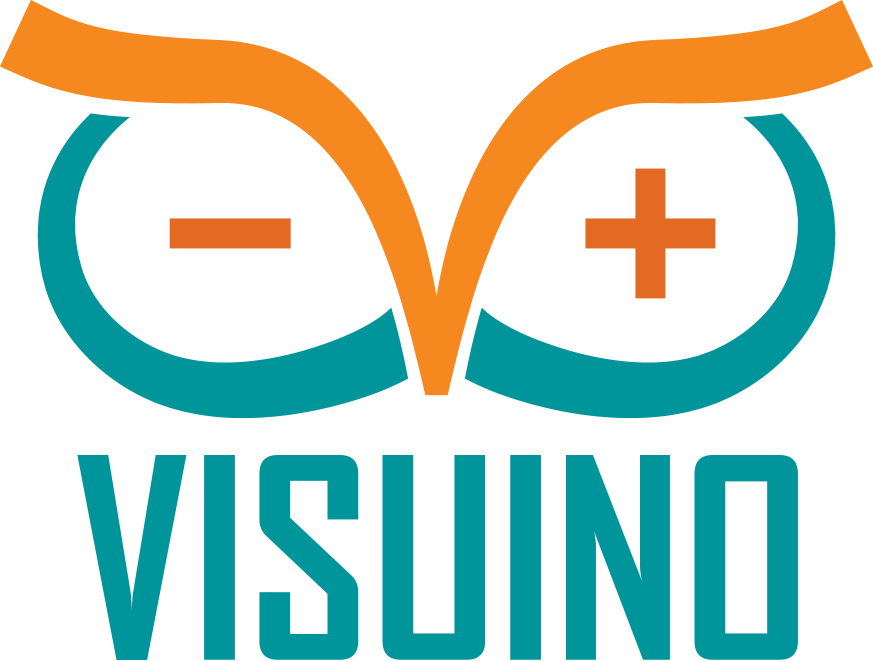 |
| |||
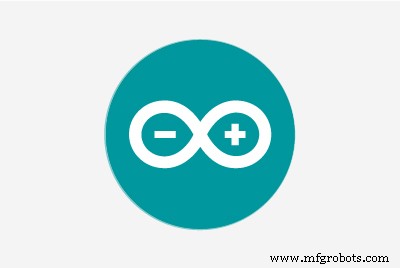 |
|
关于这个项目
MicroSD 卡是一种廉价且简单的数据存储介质,它们非常方便地存储 Arduino 传感器数据。还有许多便宜的现成的用于 Arduino 的 MicroSD 卡模块,我已经制作了一个关于如何记录 Ultrasonic Ranger 与 MicroSD 卡距离的教程。我还制作了一个关于如何将 GPS 模块的位置信息显示到 LCD 的教程。几乎立即有人要求将 GPS 信息记录到 MicroSD 的教程。
将数据记录到 MicroSD 很容易,但文件系统管理需要内存,并且很容易压倒像 Arduino Uno 或 Nano 这样的小型控制器。事实上,在添加了 MicroSD 支持之后,Nano 和 Uno 将几乎没有可用于其他任何东西的内存。我们可以使用具有更多内存的控制器,例如 Mega 或 Teensy,但是如果我们只是将来自 GPS 模块的串行数据记录到 MicroSD 卡,我们将在 Arduino Nano 上有足够的内存,我们可以处理来自稍后在另一台计算机上使用 MicroSD。
第 1 步:组件

- 一个 Arduino 兼容板(我使用 Arduino Nano,因为我有一个,但其他的都可以)
- 一个 GPS 模块
- 一个 MicroSD 卡模块
- 一张 MicroSD 卡
- 一个小面包板(可以使用任何面包板,或任何其他方式将 3 根电线连接在一起)
- 7 母-母跳线
- 3 根母-公(红色)跳线
第二步:启动Visuino,选择Arduino Board类型
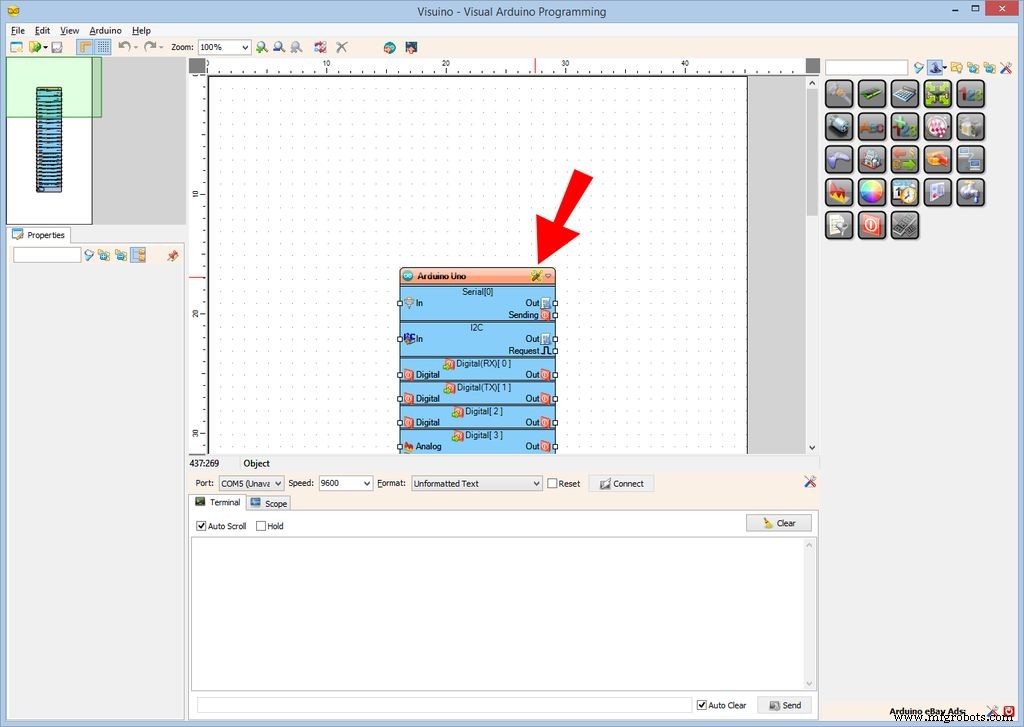
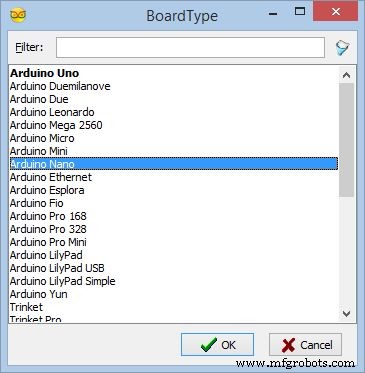
由于Arduino Nano只有一个串口,需要对Arduino进行编程,因此需要在连接GPS前对Arduino Nano进行编程。
要开始对 Arduino 进行编程,您需要从这里安装 Arduino IDE:http://www.arduino.cc/。
Visuino:https://www.visuino.com 也需要安装。
- 如第一张图所示启动 Visuino。
- 点击“工具 “Visuino 中 Arduino 组件(图 1)上的按钮 .
- 出现对话框时,选择 Arduino Nano 如图 2 所示。
第三步:在 Visuino 中:添加并连接 Micro SD 卡模块组件
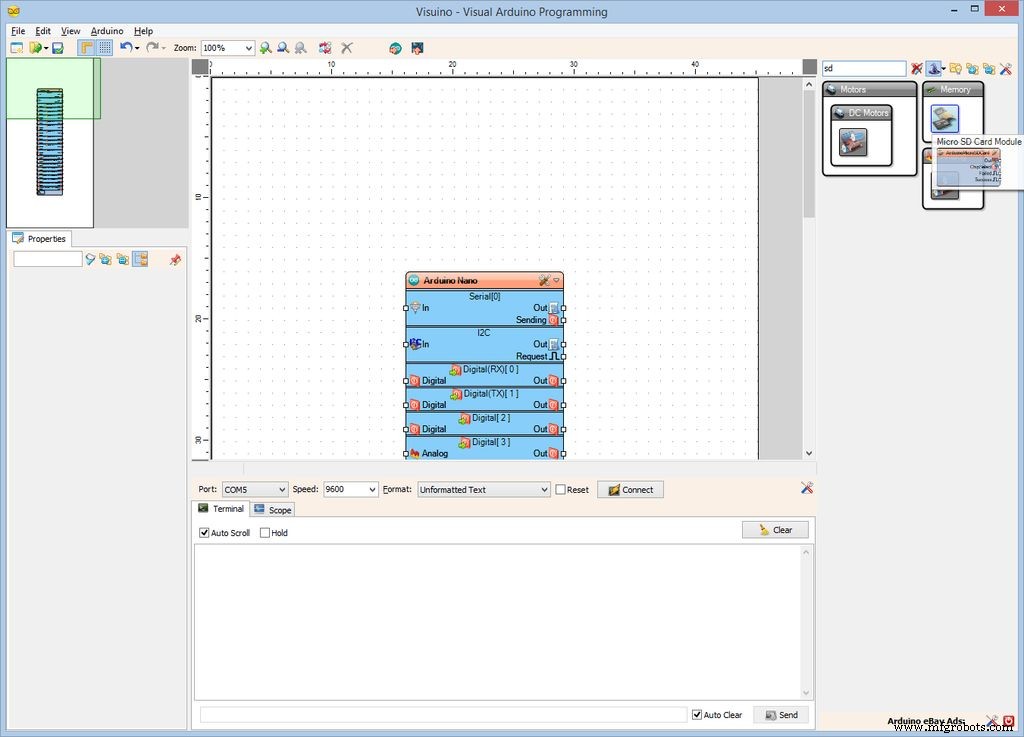
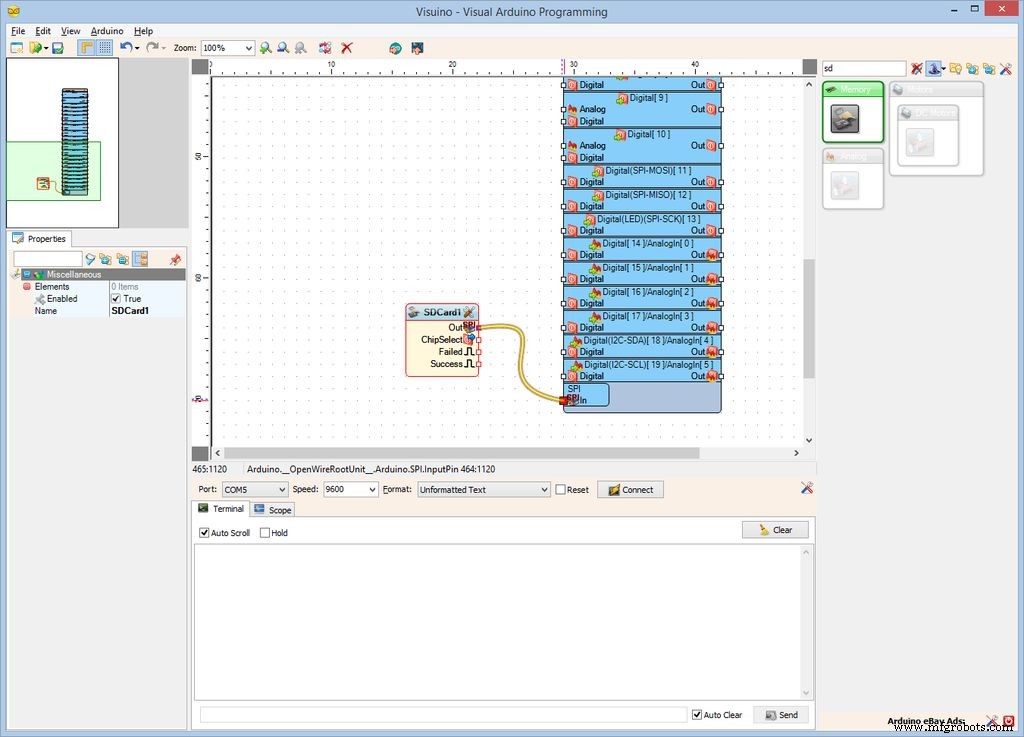
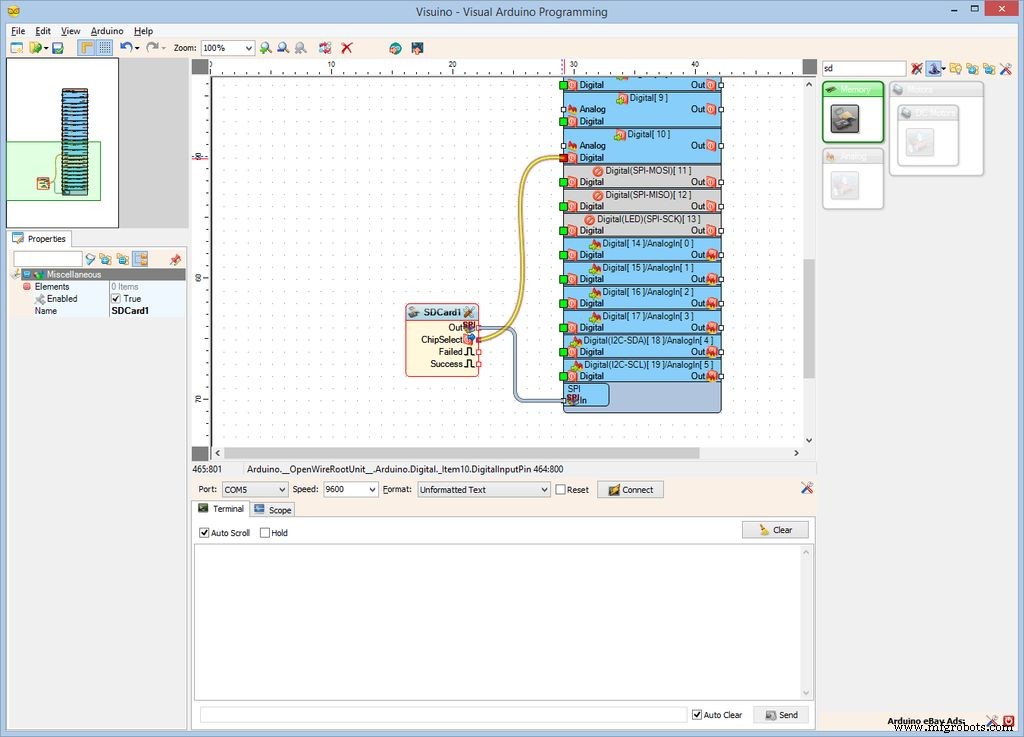
首先我们需要在Visuino中添加并连接MicroSD组件来控制MicroSD模块:
- 输入“sd “在组件工具箱的过滤器框中,然后选择“Micro SD 卡模块 " 组件(图 1),并将其放在设计区域中。
- 连接“输出 " SDCard1 的引脚 组件到“In “SPI 的引脚 " Arduino 组件的通道(图 2)。
- 连接“ChipSelect " SDCard1 的输出引脚 组件到“数字 "数字[10]的输入引脚 " Arduino 组件的通道(图 3)。
第 4 步:在 Visuino 中:将文件元素添加并配置到 MicroSD 卡组件
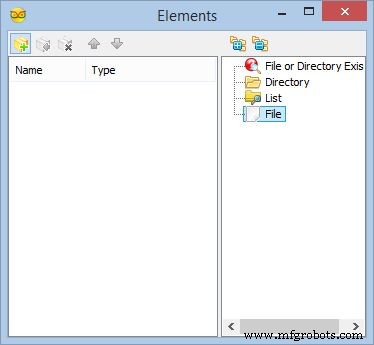
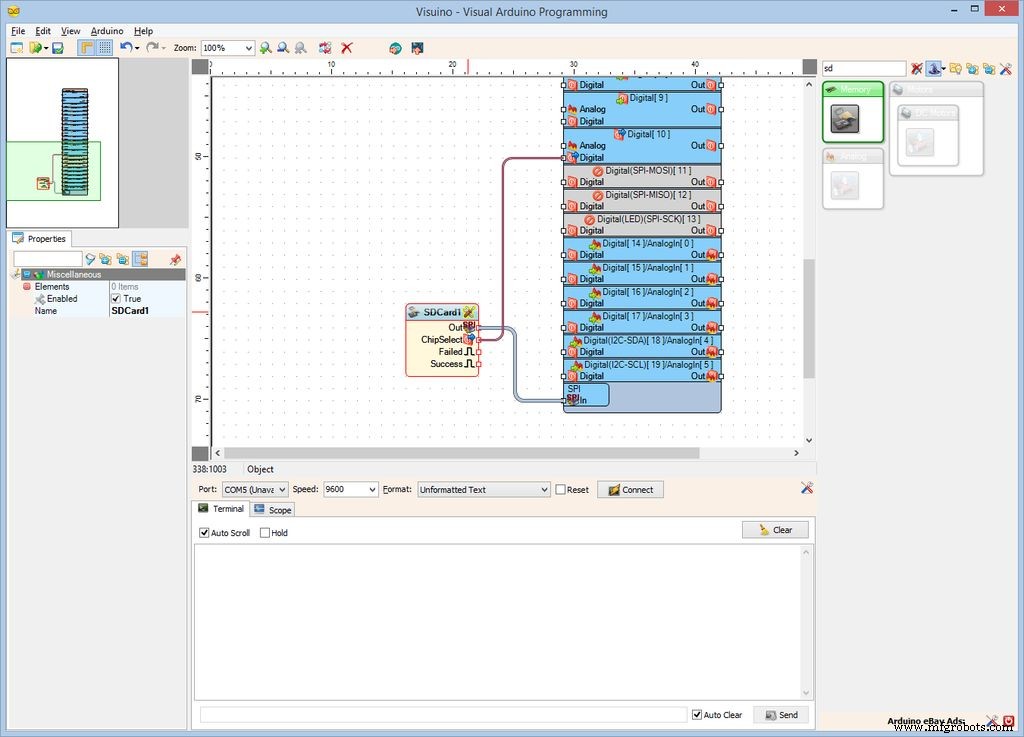
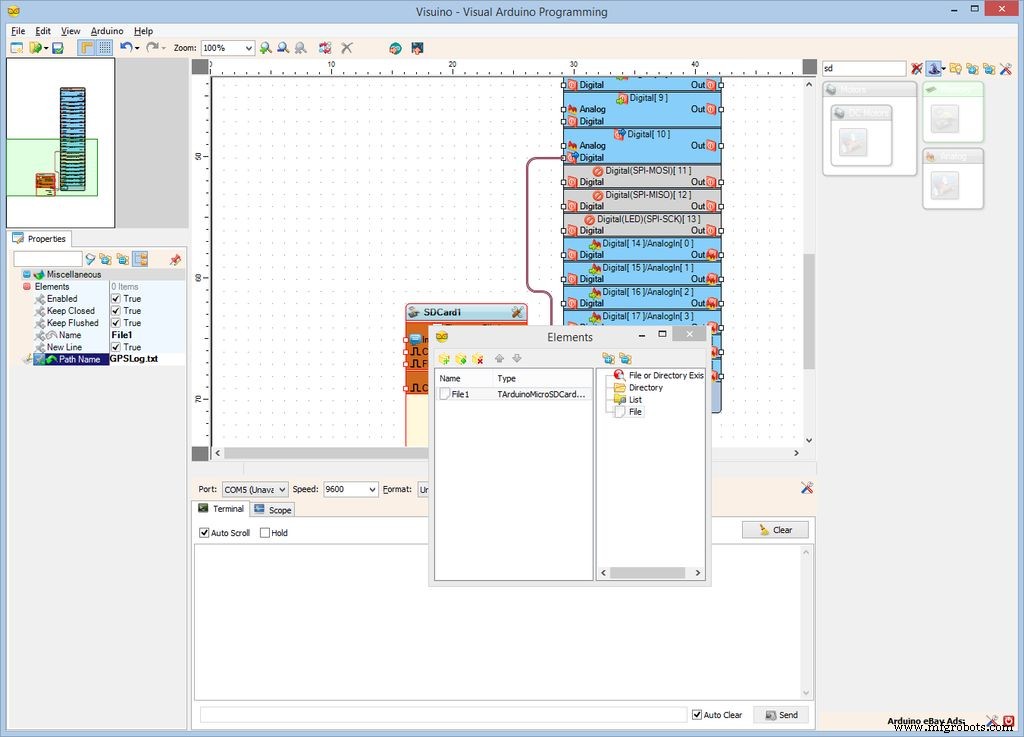
为了记录数据,我们需要在 MicroSD 组件中添加 File 元素并指定其文件名:
- 点击“工具 "SDCard1 的按钮 组件(图 1)。
- 在“元素 " 编辑器选择“文件 ”元素,然后单击左侧的“”按钮(图2)添加文件元素。
- 在对象检查器中设置“路径名”的值 " File1 的属性 “GPSLog.txt”的元素 "(图3)。
第 5 步:在 Visuino 中:将串行端口连接到文件元素
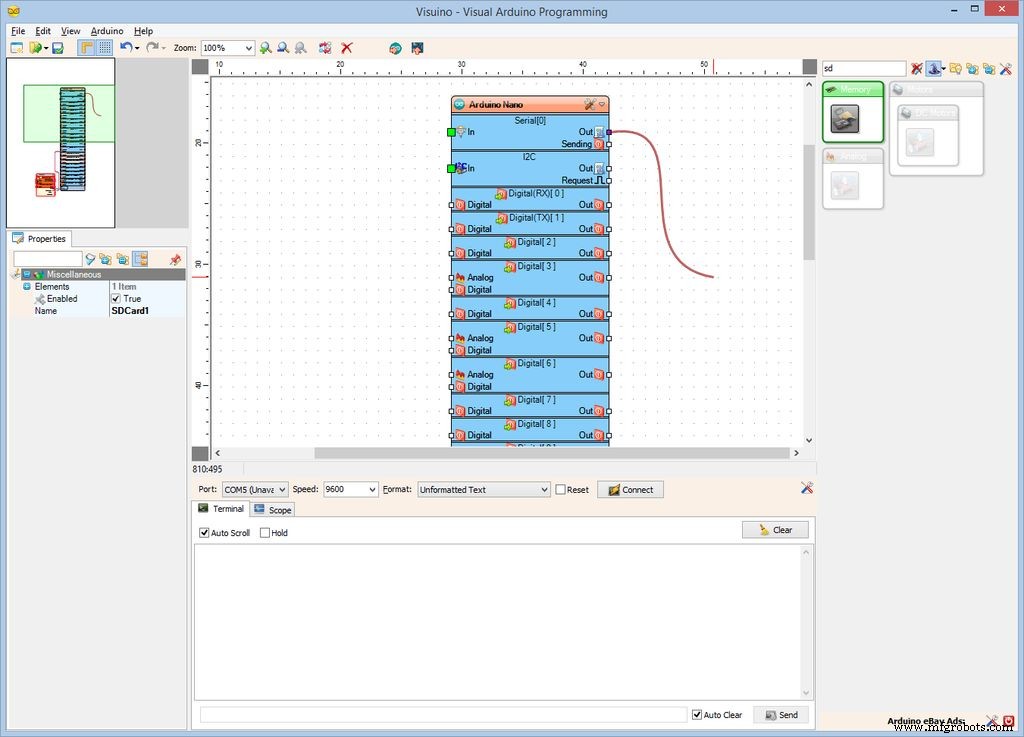
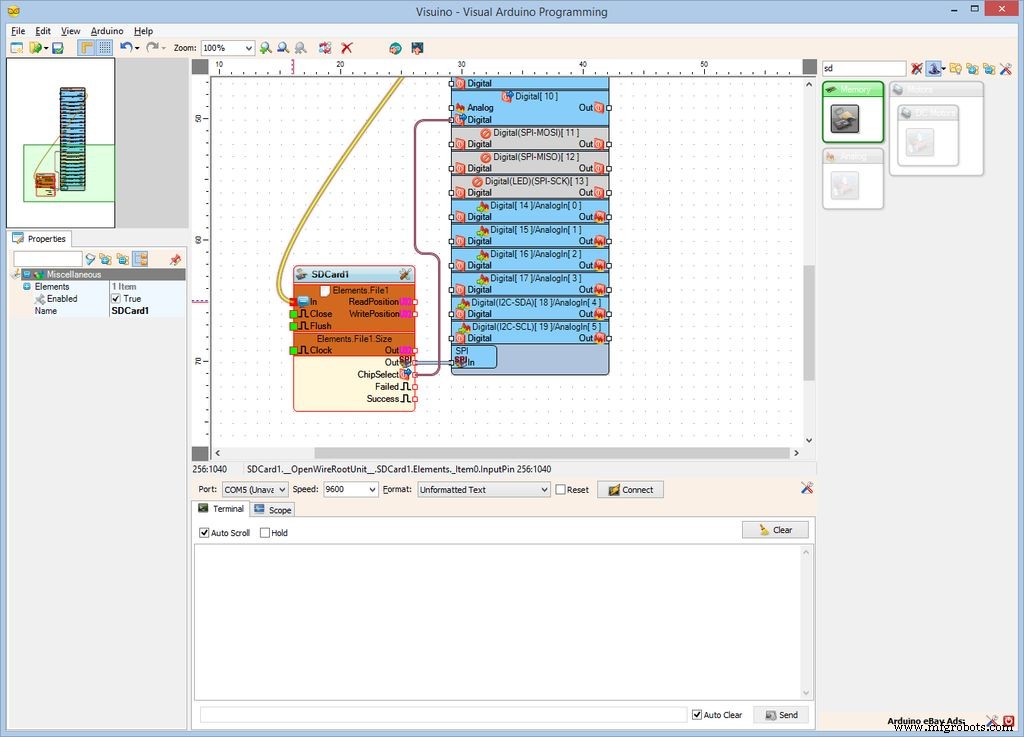
连接“输出 “Serial[0] 的引脚 “ Arduino 组件(图 1)到“In”的通道 "Elements.File1 的输入引脚 SDCard1 的“ 组件(图2)。
第 6 步:生成、编译和上传 Arduino 代码
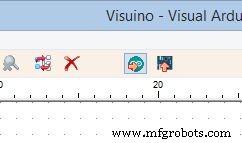
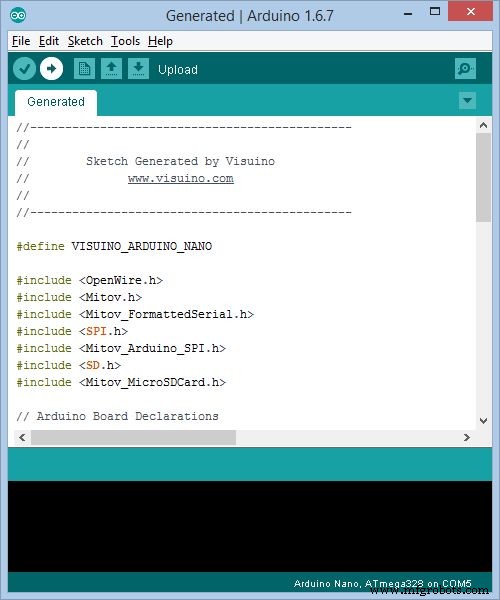
- 在 Visuino 中 , 按 F9 或者点击图1的按钮生成Arduino代码,打开Arduino IDE。
- 在 Arduino IDE 中 ,点击上传 按钮,编译并上传代码(图2)。
第 7 步:将 MicroSD 模块连接到 Arduino




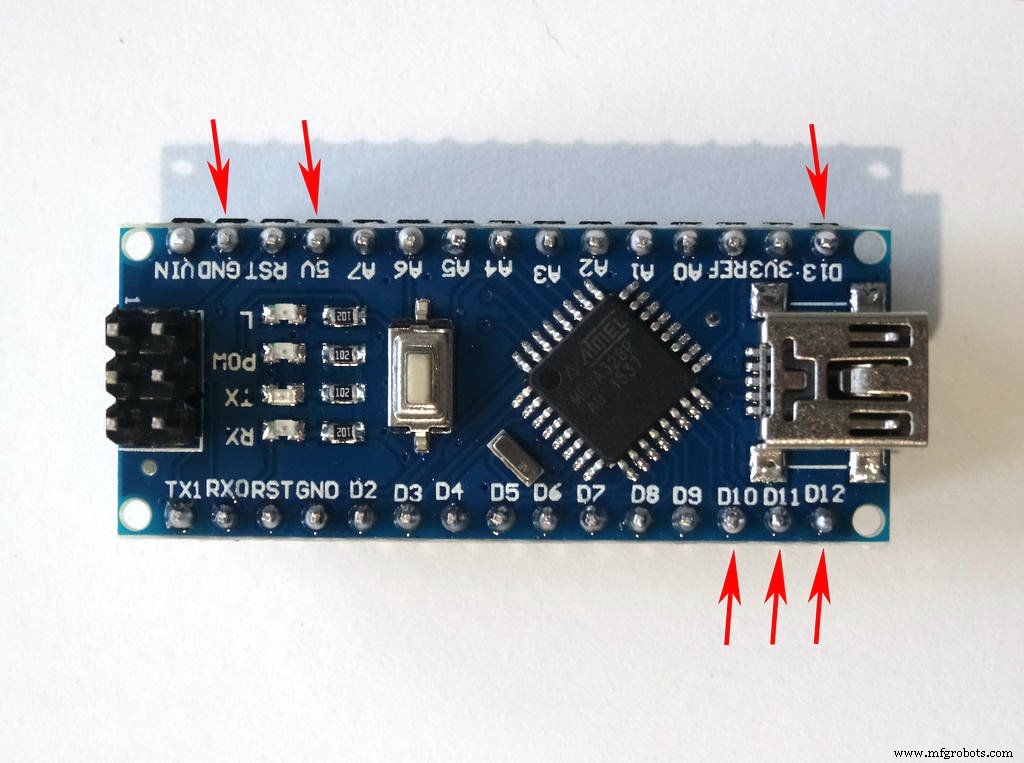
- 连接女性与女性 CS (灰线),SCK (橙线),MOSI (蓝线),味噌 (紫线)和接地(黑线)连接到 MicroSD 模块。
- 将母-公电源(红色)线的母端连接到 VCC/电源 MicroSD 模块的引脚(图 1),并保持 公端未连接。
- 将另一根母-公电源线(红线)连接到 5V Arduino板的电源引脚(图2),保持公端未连接。
- 将接地线(黑线)的另一端连接到 Arduino 板的接地引脚(图 2)。
- 连接SCK的另一端 (橙色线)到数字引脚 13 Arduino 板(图 3)。
- 连接MISO的另一端 (紫线)到数字引脚 12 Arduino 板(图 4)。
- 连接MOSI 的另一端 (蓝线)到数字引脚 11 Arduino板(图4)
- 连接CS 的另一端 (灰线)到数字引脚 10 Arduino 板(图 4)。
- 图 5 以红色显示接地、5V 电源、数字 10 , 数字 11 , 数字 12 , 和 数字 13 Arduino Nano 的引脚。
第 8 步:将 GPS 模块连接到 Arduino


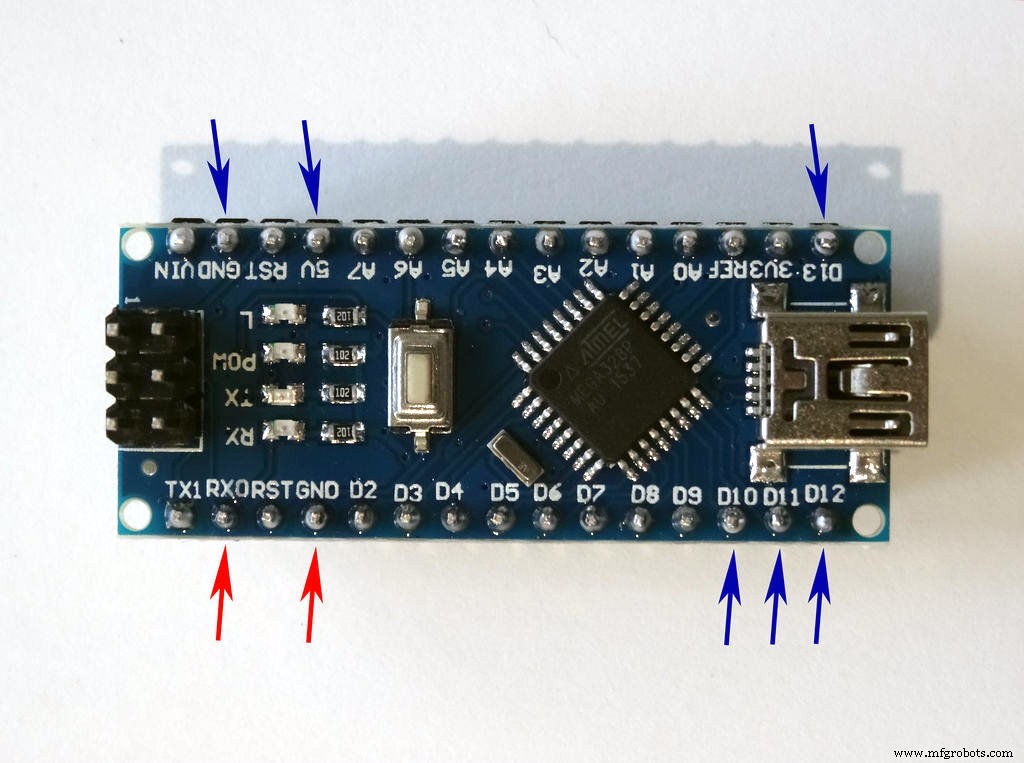
- 将母端母-公电源(红色)线连接到 GPS 模块并保持公端未连接。
- 连接母-母接地(黑线)和 TX (黄线)连接到 GPS 模块。
- 将接地线(黑线)的另一端连接到 Arduino 板的接地引脚(图 2)。
- 连接TX 的另一端 (黄线)到RX Arduino 板的引脚(图 2)。
- 图 3 以红色显示地面和 RX Arduino Nano 的引脚(蓝色显示了在上一步中建立的连接)。
步骤 9:将电源线连接在一起,并将 MicroSD 卡插入模块


- 在面包板的帮助下,将 3 条电源线(红线)的公端连接起来 - 从 MicroSD 模块、GPS 模块和 Arduino 一起作为示例,在面包板的帮助下(图 2) - 在我的情况下,我使用了一个小的面包板。
- 将 MicroSD 卡插入 MicroSD 卡模块(图 2)。
第 10 步:然后玩……

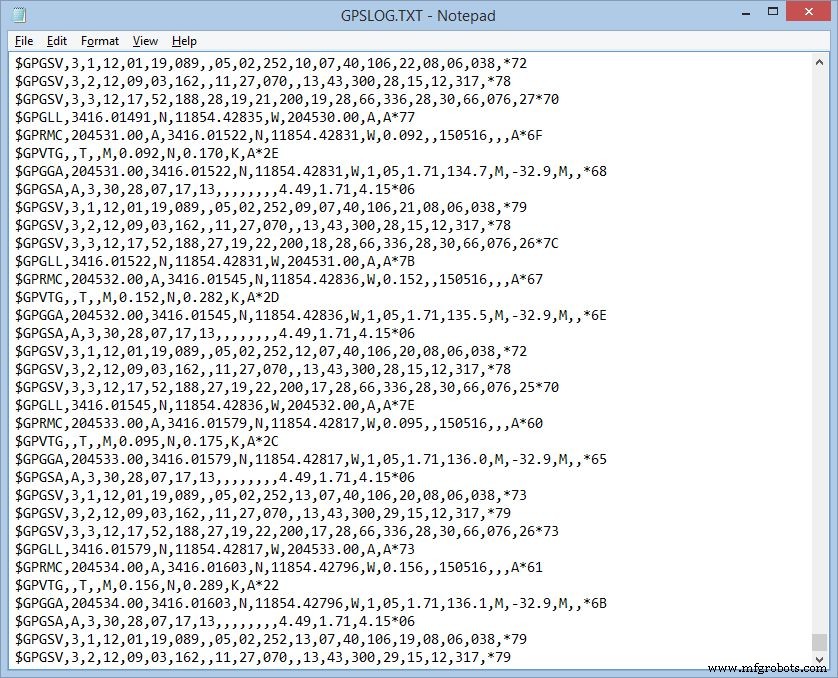
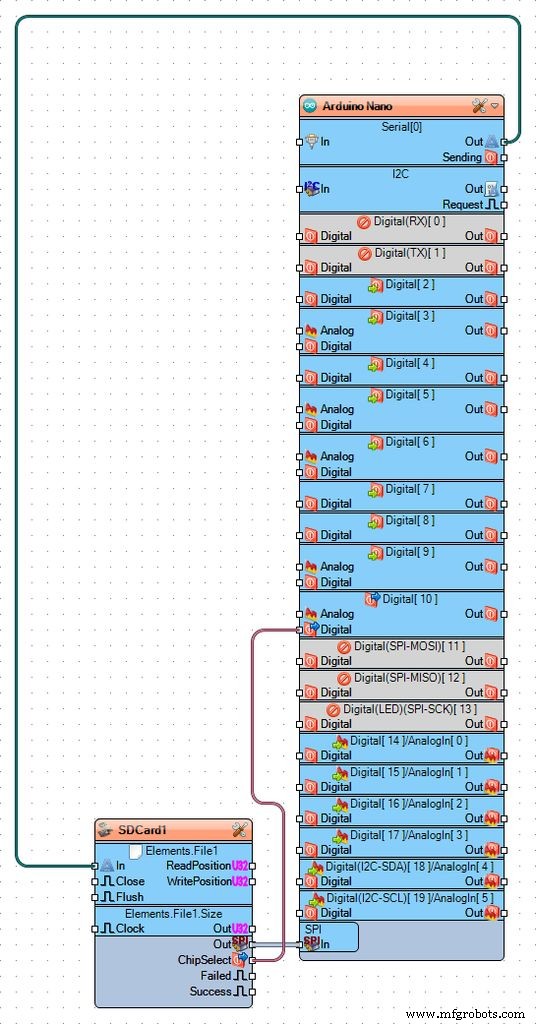
恭喜!您已完成该项目。
图 1 和视频显示了连接和通电的项目。 数字引脚 13 上的 LED 当来自 GPS 的新数据被记录到 MicroSD 卡时,Arduino 的 会不时开始闪烁。
在图 2 中,您可以看到 MicroSD 卡上记录的数据示例。
在图 3 上,您可以看到完整的 Visuino 图。还附上了我为本教程创建的 Visuino 项目。您可以在 Visuino 中下载并打开它:https://www.visuino.com。
FBY57XIIO8U2WS4.zip
制造工艺


